Win10系统对文件启动EFS加密功能的操作方法是什么?
来源:U大侠 时间:2019-07-25 浏览:151
解决方法:
1、首先,在电脑桌面上点击开始菜单,在运行菜单项,在出现的对话框中输入certmgr.msc,回车后打开证书管理界面;
2、然后,在出现的证书对话框中,依次双击展开证书-当前用户→个人→证书选项,在右侧栏目里会出现以你的用户名为名称的证书;
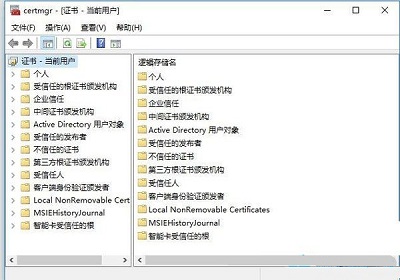
3、在点击鼠标右键,在选择所有任务→导出命令,在打开证书导出向导对话框;
4、在向导进行过程中,当出现是否要将私钥跟证书一起导出提示时,要选择是,导出私钥选项;
5、接下来,在向导提示要求密码的对话框。为了安全起见,就可以设置证书的安全密码,当选择好保存的文件名及文件路径后,在点击完成按钮即可顺利将证书导出,此时就会发现在保存路径上出现一个以PFX为;
6、以上操作完成后就可以加个加密文件备份下来了,只需记住证书及密码,在该证书上点击右键,选择安装证书命令,即可进入证书导入向导对话框,按默认状态点击下一步按钮,最后再输入正确的密码后即可完成证书的导入。
以上内容就是有关于Win10系统怎么对文件启用EFS加密功能的具体操作方法了,对于那些不知道如何对文件启用EFS加密功能的用户们来说,只要按照上述的方法步骤进行操作,那么就可以轻松解决这个问题了。
更多精彩内容,请关注U大侠官网或者关注U大侠官方微信公众号(搜索“U大侠”,或者扫描下方二维码即可)。

U大侠微信公众号
有装系统问题的小伙伴们也可以加入U大侠官方Q群(778773039),众多电脑大神将为大家一一解答。
相关文章
-
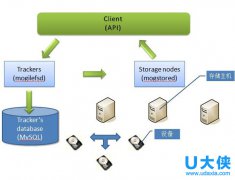
-
Linux系统监控Mogilefs存储节点的操作方法
2015-09-24 443
-
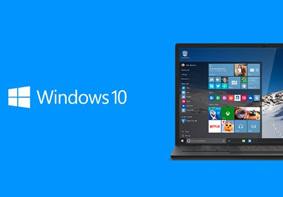
-
Win10将把ReFS磁盘功能设定为企业版独有
2017-08-23 795
-
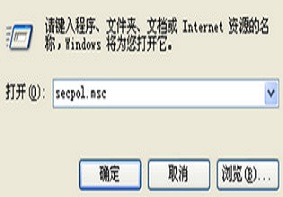
-
Win7系统当中EFS加密功能应该如何禁用呢?
2020-04-24 38
-

-
Win10禁止显示可移动磁盘图标的解决方法
2015-04-20 2024
-

-
win10怎么清理c盘?win10清理c盘的方法
2016-09-23 3051
-

-
Win10系统时间不会自动同步的解决方法
2018-10-31 2002
-

-
Win10分辨率设置的常见问题解决方法
2015-10-08 2111
-

-
win10正式版激的两大技巧
2015-09-21 1679
-

-
Win10系统更新时卡住的解决方法
2016-07-11 2224
-

-
Win7升级Win10图文教程
2015-04-07 6254
